Limitazione della frequenza per i circuiti ExpressRoute Direct (anteprima)
La limitazione della frequenza è una funzionalità che consente di regolare il volume di traffico tra la rete locale e Azure tramite un circuito ExpressRoute Direct. Questo vale per il traffico che attraversa il peering privato o Microsoft del circuito ExpressRoute. Questa funzionalità consente di distribuire uniformemente la larghezza di banda delle porte tra i circuiti, garantire la stabilità della rete e evitare la congestione della rete. Questo articolo illustra i passaggi per abilitare la limitazione della velocità per i circuiti ExpressRoute Direct.
Prerequisiti
Prima di abilitare la limitazione della velocità per il circuito ExpressRoute Direct, è fondamentale soddisfare i prerequisiti seguenti:
- Sottoscrizione di Azure: è necessaria una sottoscrizione di Azure attiva, dotata delle autorizzazioni necessarie per configurare i circuiti ExpressRoute Direct.
- Collegamenti ExpressRoute Direct: è necessario stabilire collegamenti ExpressRoute Direct tra la rete locale e Azure.
- Conoscenza: è consigliabile comprendere in modo completo i concetti di rete di Azure, tra cui ExpressRoute.
Abilitare la limitazione della frequenza
Per i nuovi circuiti ExpressRoute Direct
La limitazione della frequenza per un circuito ExpressRoute Direct può essere abilitata durante la creazione del circuito.
Accedere al portale di Azure.
Nel riquadro a sinistra selezionare + Crea una risorsa, quindi cercare e selezionare ExpressRoute.
Selezionare Crea per avviare la creazione di un nuovo circuito ExpressRoute Direct.
Immettere i dettagli necessari per il circuito ExpressRoute Direct. È fondamentale selezionare Direct per il tipo di porta e selezionare la casella Abilita limitazione velocità. Il diagramma seguente fornisce una rappresentazione visiva della pagina di configurazione per abilitare la limitazione della frequenza per un circuito ExpressRoute Direct.
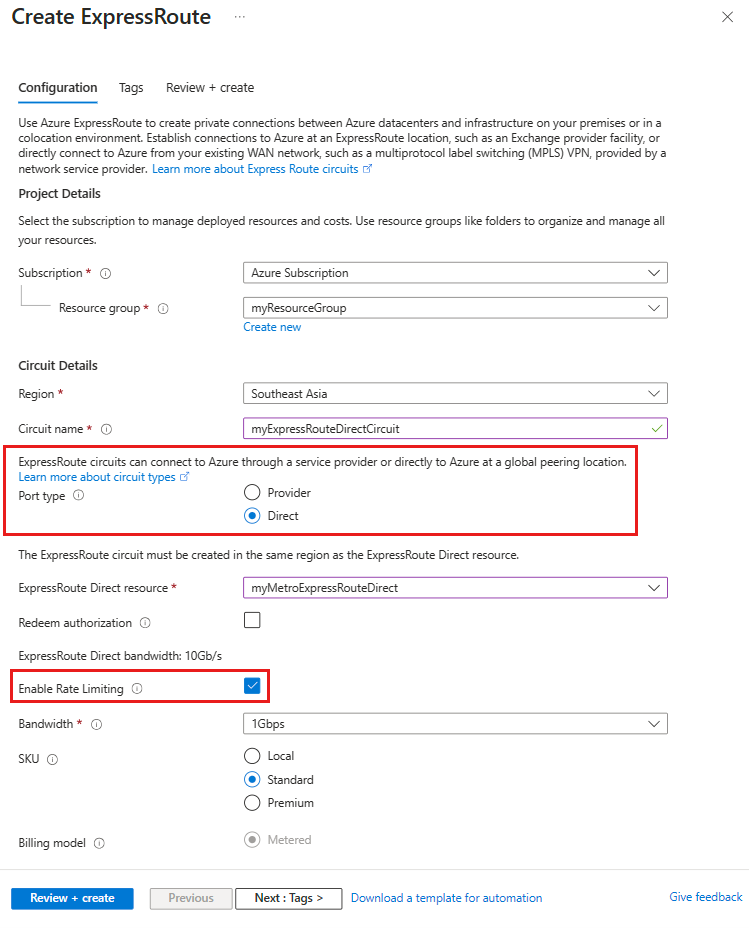
Selezionare Rivedi e crea seguito da Crea per finalizzare la creazione del circuito ExpressRoute Direct con limitazione della velocità abilitata.
Circuiti ExpressRoute Direct esistenti
Per abilitare la limitazione della frequenza per un circuito ExpressRoute Direct esistente, seguire questa procedura:
Accedere al portale di Azure, quindi passare al circuito ExpressRoute Direct per cui si intende configurare la limitazione della frequenza.
Selezionare Configurazione in Impostazioni nel riquadro a sinistra.
Selezionare Sì per Abilita limitazione velocità. Il diagramma seguente illustra la pagina di configurazione per abilitare la limitazione della frequenza per un circuito ExpressRoute Direct.
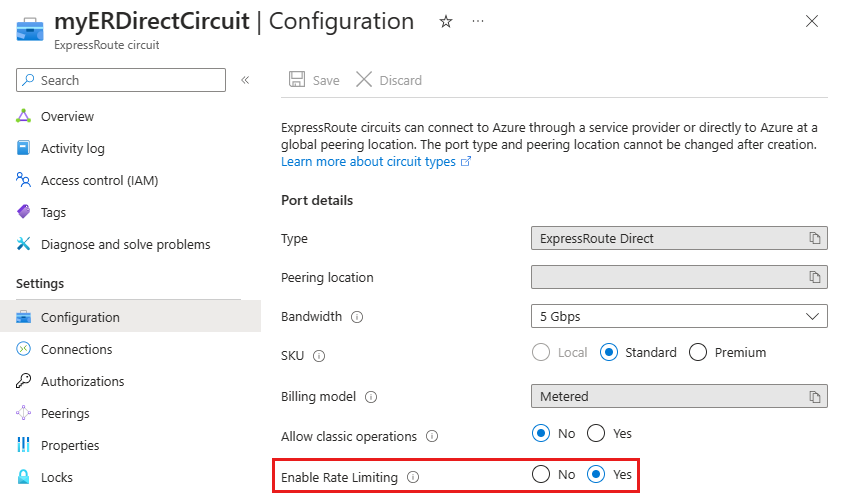
Infine, selezionare il pulsante Salva nella parte superiore della pagina per applicare le modifiche.
Disabilitare la limitazione della frequenza
Per disabilitare la limitazione della frequenza per un circuito ExpressRoute Direct esistente, completare le operazioni seguenti:
Accedere al portale di Azure usando questo collegamento portale di Azure, quindi passare al circuito ExpressRoute Direct per cui si vuole configurare la limitazione della velocità.
Selezionare Configurazione in Impostazioni nel riquadro a sinistra.
Selezionare No per Abilita limitazione frequenza. Il diagramma seguente illustra la pagina di configurazione per disabilitare la limitazione della frequenza per un circuito ExpressRoute Direct.
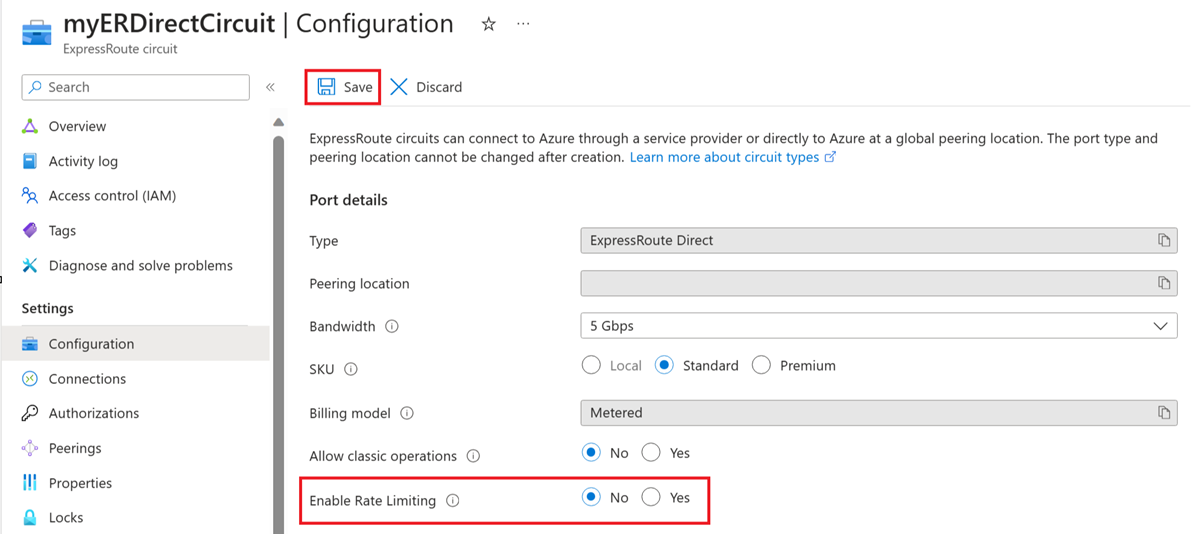
Infine, selezionare il pulsante Salva nella parte superiore della pagina per applicare le modifiche.
Domande frequenti
Qual è il vantaggio della limitazione della velocità nei circuiti ExpressRoute Direct?
La limitazione della velocità consente di gestire e limitare la velocità di trasferimento dei dati sui circuiti ExpressRoute Direct, che consente di ottimizzare le prestazioni e i costi della rete.
Come viene applicata la limitazione della frequenza?
La limitazione della frequenza viene applicata nelle sottointerfacce di peering Microsoft e private dei router perimetrali Microsoft che si connettono ai router perimetrali dei clienti.
In che modo la limitazione della frequenza influisce sulle prestazioni del circuito?
Un circuito ExpressRoute ha due collegamenti di connessione tra router perimetrali Microsoft e router perimetrali del cliente (CE). Ad esempio, se la larghezza di banda del circuito è impostata su 1 Gbps e si distribuisce il traffico in modo uniforme tra entrambi i collegamenti, è possibile raggiungere fino a 2*1 (ovvero 2) Gbps. Tuttavia, non è una procedura consigliata e si consiglia di usare la larghezza di banda aggiuntiva solo per la disponibilità elevata. Se si supera la larghezza di banda configurata su peering privato o Microsoft su uno dei collegamenti di oltre il 20%, la velocità di limitazione riduce la velocità effettiva alla larghezza di banda configurata.
Come è possibile controllare lo stato di limitazione della frequenza dei circuiti delle porte ExpressRoute Direct?
In portale di Azure, nel riquadro "Circuiti" della porta ExpressRoute Direct vengono visualizzati tutti i circuiti configurati sulla porta ExpressRoute Direct insieme allo stato di limitazione della velocità. Vedere lo screenshot seguente:
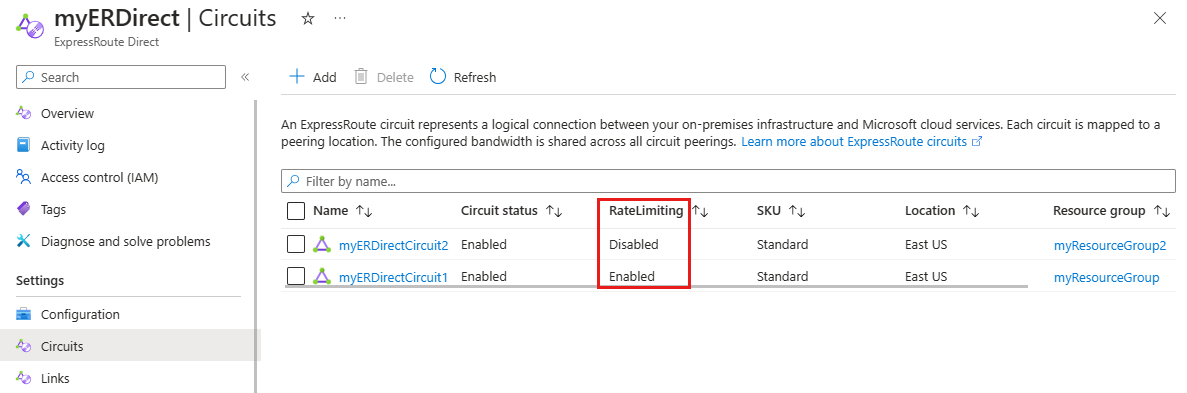
Come è possibile monitorare se il traffico viene influenzato dalla funzionalità di limitazione della frequenza?
Per monitorare il traffico, seguire questa procedura:
Passare al portale di Azure e selezionare il circuito ExpressRoute da controllare.
Selezionare Metriche in Monitoraggio nel riquadro del menu a sinistra del circuito.
Nell'elenco a discesa, in QoS circuito selezionare DroppedInBitsPerSecond. Selezionare quindi Aggiungi metriche e selezionare DroppedOutBitsPerSecond. Viene ora visualizzata la metrica del grafico per il traffico eliminato per l'ingresso e l'uscita.
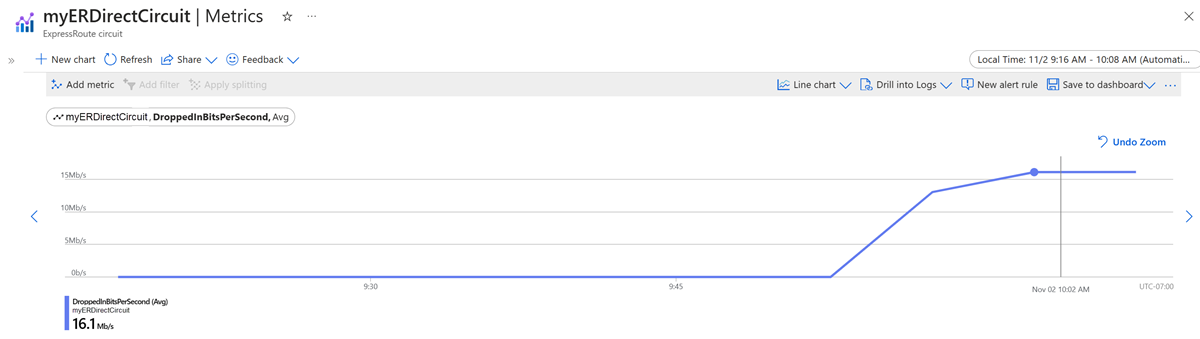
Come è possibile modificare la larghezza di banda del circuito?
Per modificare la larghezza di banda del circuito, seguire questa procedura:
Passare al portale di Azure e selezionare il circuito ExpressRoute da modificare.
Selezionare Configurazione in Impostazioni nel riquadro del menu a sinistra del circuito.
In Larghezza di banda selezionare il nuovo valore della larghezza di banda che si vuole impostare per il circuito. È possibile aumentare solo la larghezza di banda fino alla capacità massima della porta diretta.
Selezionare il pulsante Salva nella parte superiore della pagina per applicare le modifiche. Se è stata abilitata la limitazione della frequenza per il circuito, la larghezza di banda viene automaticamente modificata in base al nuovo valore della larghezza di banda.
In che modo l'aumento della larghezza di banda del circuito influisce sul flusso del traffico attraverso il circuito?
L'aumento della larghezza di banda del circuito non influisce sul flusso del traffico attraverso il circuito. L'aumento della larghezza di banda è facile e l'aggiornamento della larghezza di banda del circuito riflette in pochi minuti. Tuttavia, l'aumento della larghezza di banda è irreversibile.
È possibile abilitare o disabilitare la limitazione della frequenza per un circuito specifico configurato sulla porta ExpressRoute Direct?
Sì, è possibile abilitare o disabilitare la limitazione della frequenza per un circuito specifico.
Questa funzionalità è disponibile nei cloud sovrani?
No, questa funzionalità è disponibile solo nel cloud pubblico.
Passaggi successivi
- Per altre informazioni su ExpressRoute Direct, vedere Informazioni su ExpressRoute Direct.
- Per informazioni sulla configurazione di ExpressRoute Direct, vedere Come configurare ExpressRoute Direct.